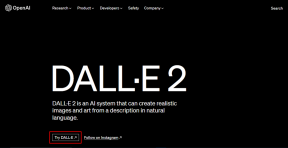Kaj pomeni preslikava pogona v sistemu Windows in kako je uporabna?
Miscellanea / / November 29, 2021
Preslikava pogona preprosto pomeni povezavo lokalnega pogona s posebej dodeljenim skupni imenik ali mapo na drugem računalniku. Ko je pogon preslikan, lahko dostop do skupnega vira in ga obravnavajte, kot da se nahaja lokalno v vašem računalniku. Več kot en računalnik lahko preslika svoje pogone na ta skupni vir in izkoristi ta omrežni prostor. Se sliši zelo zapleteno? Verjemite mi, da ni in spodaj vam pokažemo, kako ga lahko hitro nastavite in kako ga uporabite.
Kako preslikati pogon
(Ta razlaga je na računalniku Windows XP in ostaja skoraj enaka za nadgrajene različice)
Korak 1. Za priključite pogon iz Mojega računalnika, kliknite na Začni, desni klik Moj računalnikin nato kliknite Raziščite. Druga možnost je, da priključite pogon iz Windows Explorerja, z desno miškino tipko kliknite Začniin nato kliknite Raziščite.

Pogovorno okno Zemljevid omrežnega pogona vam na kratko poda postopek, kot lahko vidite na spodnjem posnetku zaslona:

2. korak. V spustnem meniju izberite črko pogona, ki jo želite uporabiti za povezavo z mapo v skupni rabi. Vnesite pot UNC do mape v skupni rabi na drugem računalniku. Pot UNC je samo posebna konvencija o poimenovanju
kaže na mapo ali tiskalnik na drugem računalniku. Imena UNC so sestavljena iz treh delov – imena strežnika, imena skupne rabe in izbirne poti datoteke (za dostop do podimenikov, če obstajajo). Ti trije so združeni z uporabo povratnih poševnic v tej obliki: \\ime strežnika\ime skupne rabe.
3. korak. Bolj priročno je, da lahko tudi kliknete Prebrskaj da poiščete računalnik in vir v skupni rabi v vašem omrežju. To je uporabno, če ne poznate imena mape. Razširite lahko Microsoftovo omrežje in nato vsak računalnik enega za drugim, da si ogledate mape v skupni rabi.

4. korak. Izberite Ponovno se povežite ob prijavi potrditveno polje, če želite, da je omrežni pogon trajno povezan. V nasprotnem primeru se bo pogon, ki ste ga ustvarili, "preslikal", ko se odjavite iz računalnika.
5. korak. Omrežni računalnik z mapo v skupni rabi bo morda zahteval drugo uporabniško ime in geslo za prijavo. Kliknite na drugačno uporabniško ime povezavo in vnesite te podatke uporabniško ime in geslo.
S klikom na Dokončaj se postopek preslikave konča.
S pomočjo teh nekaj preprostih korakov lahko zdaj delite vire med računalniki. Uporabljate lahko aplikacije, berete in pišete v datoteke ter izvajate vse operacije, kot da bi bila mapa v skupni rabi v vašem računalniku. Z rešitvami za shranjevanje v oblaku lahko prav tako preprosto preslikajte eno ali celo več storitev v oblaku kot omrežni pogon.
Ste že kdaj poskusili preslikati pogon? Kje so bile težave ali je šlo za gladko vožnjo (nameravano besedo)?